এণ্ড্ৰইডত ৰাউটাৰ আইপি ঠিকনা কেনেকৈ বিচাৰিব?

বিষয়বস্তুৰ তালিকা
আপোনাৰ ৰাউটাৰৰ IP ঠিকনা আপোনাৰ ৰাউটাৰৰ সংহতিসমূহ আন্তঃপৃষ্ঠ আনলক কৰাৰ চাবি। মূলতঃ, যেতিয়া আপুনি আপোনাৰ ৰাউটাৰৰ আইপি ঠিকনা আপোনাৰ ব্ৰাউজাৰৰ ঠিকনা বাৰত টাইপ কৰে, আপুনি আপোনাৰ ৰাউটাৰৰ ছেটিংছ অভিগম কৰিব পাৰিব।
এতিয়া, যদিও আপোনাৰ ওচৰত সৰ্বোত্তম গেমিং ৰাউটাৰ আছে, যদি আপুনি কৰে তেন্তে ই আপোনাৰ বাবে বিশেষ অৰ্থ নাথাকিবও পাৰে'। নে'টৱৰ্ক ঠিকনা অনুবাদৰ বাহিৰে আপোনাৰ ৰাউটাৰৰ অন্য সম্ভাৱনাসমূহ জানো। গতিকে, এই সম্ভাৱনাসমূহ অন্বেষণ কৰোঁ আহক, আৰু এণ্ড্ৰইডত ৰাউটাৰ আইপি ঠিকনাসমূহ কেনেকৈ বিচাৰিব লাগে চাওঁ।
সম্ভাৱনাসমূহ ৰাউটাৰ আইপি ঠিকনা
আপোনাৰ ৰাউটাৰে আপোনাৰ আইপি ঠিকনাসমূহ প্ৰদৰ্শিত ৰাজহুৱা আইপি ঠিকনালৈ অনুবাদ কৰাৰ বাহিৰে ইণ্টাৰনেটত, ই আপোনাক আপোনাৰ নে'টৱৰ্কত সংযুক্ত ডিভাইচসমূহ দেখুৱাব পাৰে আৰু আপুনি ইয়াক আপোনাৰ সেৱাৰ মান সামঞ্জস্য কৰিবলে ব্যৱহাৰ কৰিব পাৰে। লগতে, আপুনি প্ৰয়োজন হ'লে অভিভাৱক নিয়ন্ত্ৰণ আৰু পৰ্ট ফৰৱাৰ্ডিং সংহতি কৰিব পাৰে।
সংযুক্ত ডিভাইচসমূহ
আপোনাৰ ৰাউটাৰৰ ৱেব আন্তঃপৃষ্ঠৰ এটা ভাল কাৰ্য্য হ'ল আপুনি আপোনাৰ নে'টৱৰ্কৰ সৈতে কোন সংযুক্ত হৈছে চাব পাৰে। ৰাউটাৰে ৱাই-ফাই সংকেত নিৰ্গত কৰে আৰু ঘৰত থকা বেছিভাগ ডিভাইচ সংযোগ কৰা বেতাঁৰ নে'টৱৰ্ক সৃষ্টি কৰে।
এতিয়া, আপুনি এই পদক্ষেপসমূহ অনুসৰণ কৰি আপোনাৰ হাতত থকা ৰাউটাৰৰ ওপৰত নিৰ্ভৰ কৰি সংযুক্ত ডিভাইচসমূহৰ তালিকা অৱস্থান কৰিব পাৰিব:
See_also: ইথাৰনেট পৰ্টত কমলা ৰঙৰ পোহৰ: ইয়াক কেনেকৈ দ্ৰুতভাৱে সমাধান কৰিব পাৰি- TP-Link : আপুনি এবাৰ ছেটিংছ আন্তঃপৃষ্ঠত থাকিলে, বেতাঁৰ ছেটিংছ ত ক্লিক কৰক, ই টেবসমূহৰ এটা। বেতাঁৰ পৰিসংখ্যা বিচাৰি উলিয়াওক আৰু ইয়াত ক্লিক কৰক। সংযুক্ত ডিভাইচসমূহৰ তালিকাৰ সৈতে এটা উইন্ডো দেখুৱাবup.
- Netgear : www.routerlogin.net ব্যৱহাৰ কৰি সংহতিসমূহ আন্তঃপৃষ্ঠত প্ৰৱেশ কৰক আৰু আপোনাৰ প্ৰমাণপত্ৰসমূহ ব্যৱহাৰ কৰি লগ ইন কৰক। ডিভাইচ ব্যৱস্থাপকত ক্লিক কৰক, আৰু আপুনি আপোনাৰ নে'টৱৰ্কৰ সৈতে সংযুক্ত সকলো ডিভাইচ চাব পাৰিব।
- Asus: //router.asus.com লৈ যাওক, আপোনাৰ প্ৰমাণপত্ৰ ব্যৱহাৰ কৰি চাইন ইন কৰক, আৰু তাৰ পিছত <8 ত ক্লিক কৰক>নেটৱৰ্ক মেপ বাওঁফালৰ পেনত সাধাৰণ টেব ত। আপুনি ক্লায়েণ্ট দেখিব, ইয়াত ক্লিক কৰিব, আৰু আপুনি সকলো বৰ্তমানৰ সংযোগ চাব পাৰিব।
অন্য ৰাউটাৰ আছে, কিন্তু এইবোৰ উদাহৰণ হিচাপে লোৱা হৈছিল। আপুনি কোনো IP ঠিকনা নোহোৱাকৈ পিছৰ দুটা সহজে অভিগম কৰিব পাৰে, কিন্তু TP-Link ৰ দৰে কিছুমান ৰাউটাৰৰ বাবে, আপুনি IP ৰ প্ৰয়োজন। চিন্তা নকৰিব, আমি আপোনাক এণ্ড্ৰইডত ৰাউটাৰৰ আইপি ঠিকনা কেনেকৈ বিচাৰিব পাৰি তাক অতি সোনকালে দেখুৱাম।
সেৱাৰ মানদণ্ড
সেৱাৰ মানদণ্ডই আপোনাক ট্ৰেফিক নিয়ন্ত্ৰণ কৰাত সহায় কৰে আৰু এটা ডিভাইচত আপোনাক সৰ্বোত্তম অভিজ্ঞতা প্ৰদান কৰে আপোনাৰ পছন্দৰ। আনকি আপুনি ব্যৱহাৰ কৰিব বিচৰা এপবোৰকো অগ্ৰাধিকাৰ দিব পাৰে। QoS এ আপোনাক নে'টৱৰ্কৰ ব্যৱহাৰকাৰীসকলৰ এটালৈ আবণ্টিত বেণ্ডউইডথ হ্ৰাস কৰাত সহায় কৰিব পাৰে।
বা ই বিভিন্ন পটভূমি এপসমূহক অত্যধিক তথ্য ব্যৱহাৰ কৰাৰ পৰা নিষিদ্ধ কৰিব পাৰে, আৰু আপোনাৰ গতি হ্ৰাস কৰিব পাৰে। উদাহৰণস্বৰূপ, আপুনি আপোনাৰ টৰেণ্ট ক্লাএন্ট বা পটভূমিত কাম কৰা অন্য যিকোনো এপ নিষিদ্ধ কৰিব পাৰে।
পৰ্ট ফৰৱাৰ্ডিং
যদি আপুনি আপোনাৰ অভ্যন্তৰীণ নে'টৱৰ্কত এটা সেৱা বা এটা ৱেব চাৰ্ভাৰ হ'ষ্ট কৰিব বিচাৰে, আপুনি... পৰ্টসমূহ ফৰৱাৰ্ড কৰিব লাগিব। পৰ্ট ফৰৱাৰ্ডিং আপোনাৰ ৰাউটাৰৰ সংহতিসমূহ পৃষ্ঠাৰ পৰা সংস্থাপন কৰিব পাৰি। আপুনি কৰিব লাগিবআপোনাৰ ব্যক্তিগত নে'টৱৰ্কৰ বাহিৰৰ পৰা অহা অনুৰোধৰ বাবে পৰ্ট খোলক।
পৰ্ট ফৰৱাৰ্ডিং প্লেষ্টেচন প্লেয়াৰসমূহৰ মাজত ব্যাপকভাৱে ব্যৱহাৰ কৰা হয়। যেতিয়া কোনোবাই এটা গেম চাৰ্ভাৰ হ'ষ্ট কৰিব বিচাৰে, তেওঁলোকে তেওঁলোকৰ ৰাউটাৰৰ পৰ্ট ফৰৱাৰ্ডিং বৈশিষ্ট্য ব্যৱহাৰ কৰিব লাগিব। গতিকে, আপুনি ৰাউটাৰৰ IP ঠিকনা কেনেকৈ বিচাৰিব লাগে জানিব লাগিব কেনেকৈ আগলৈ পৰ্ট কৰিব লাগে।
অভিভাৱকৰ নিয়ন্ত্ৰণসমূহ
আপুনি কৰিব পৰা আন এটা কাম যেতিয়া আপুনি আপোনাৰ ৰাউটাৰৰ IP কেনেকৈ বিচাৰিব লাগে শিকিব আপোনাৰ Android ডিভাইচৰ ঠিকনাই আপোনাৰ ৰাউটাৰত অভিভাৱক নিয়ন্ত্ৰণসমূহ ব্যৱহাৰ কৰিছে। আপোনাৰ ৰাউটাৰত অভিভাৱক নিয়ন্ত্ৰণৰ সৈতে, আপুনি ইয়াক নেটৱৰ্কৰ সকলো ডিভাইচত ট্ৰেফিক ফিল্টাৰ কৰিবলৈ সংহতি কৰিব।
এইটোৱে আপোনাক উপকৃত নকৰিবও পাৰে, কাৰণ আপুনি এতিয়াও কিছুমান বিষয়বস্তু অনলাইনত অভিগম কৰিব বিচাৰিব পাৰে। অৱশ্যে ইণ্টাৰনেটৰ সকলো নেতিবাচক দিশ ব্লক কৰাৰ এক উত্তম উপায়। যদি আপোনাৰ ৰাউটাৰত সেই ছেটিং নাই, আপুনি অভিভাৱক নিয়ন্ত্ৰণসমূহ ছেট আপ কৰাৰ অন্য উপায়ৰ বিষয়ে চিন্তা কৰিব পাৰে।
এণ্ড্ৰইডত ৰাউটাৰৰ আইপি ঠিকনা বিচাৰি উলিওৱা
এতিয়া যেতিয়া আপুনি বুজি পাইছে যে আপোনাৰ কিছুমান সম্ভাৱনা কি কি ৰাউটাৰ, আৰু আপুনি এই সকলোবোৰৰ অভিগম পাব পাৰে কেৱল আপোনাৰ ৰাউটাৰ আইপি ঠিকনা বিচাৰি, আমি আপোনাক দেখুৱাম যে আপোনাৰ এণ্ড্ৰইড ডিভাইচত আপোনাৰ ৰাউটাৰ আইপি ঠিকনা কেনেকৈ বিচাৰিব:
See_also: 10.1.10.1 Comcast ব্যৱসায়িক ৰাউটাৰত লগইন কৰক
- প্ৰথমে, আপুনি আপোনাৰ সংহতিসমূহ অভিগম কৰিব লাগিব।
- Wi-F i টেপ কৰক আৰু আপুনি সংযোগ কৰা নে'টৱৰ্ক টেপ কৰক।
- যিকোনো নতুন Android সংস্কৰণে নেটৱৰ্ক বিৱৰণ খোলিব লাগে, আৰু আপুনি এটা ৰাউটাৰ আইকন চাব পাৰিব লাগেআৰু ৰাউটাৰ ইয়াৰ তলত IP ঠিকনাৰ সৈতে লিখা।
- যদি আপোনাৰ এটা পুৰণি এণ্ড্ৰইড সংস্কৰণ আছে, আপুনি নেটৱাৰ্ক ছেটিংছ ব্যৱস্থাপনা কৰক ত টেপ কৰিব লাগিব।
- তাৰ পিছত, উন্নত বিকল্পসমূহ দেখুৱাওক ত টেপ কৰক, আৰু স্থিতিশীল ত টেপ কৰক যেতিয়া আপুনি IP সংহতিসমূহ চাব।
- আপুনি দেখিব গেটৱে অংশ। এইটো আপোনাৰ ৰাউটাৰৰ আই পি ঠিকনা।
আইফোনত ৰাউটাৰৰ আই পি ঠিকনা বিচাৰি উলিওৱা
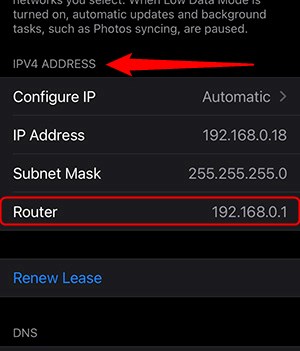
আমি আইফোন ব্যৱহাৰকাৰীৰ প্ৰতিও গুৰুত্ব দিওঁ। গতিকে, আমি আপোনাক ক’ম যে আপুনি কেনেকৈ আপোনাৰ আইফোনত ৰাউটাৰৰ আই পি ঠিকনা বিচাৰি এই আচৰিত ৰাউটাৰ ছেটিংছত প্ৰৱেশ কৰিব পাৰে৷ ই এণ্ড্ৰইডৰ নতুন সংস্কৰণৰ সৈতে প্ৰায় একে৷ মাত্ৰ এই পদক্ষেপসমূহ অনুসৰণ কৰক:
- আপোনাৰ ছেটিংছ সুমুৱাওক।
- ৱাই-ফাই অংশ ত টেপ কৰক।
- আপোনাৰ ৱাই-ফাই নেটৱৰ্ক খোলক।
- IPV4 ঠিকনা নামৰ এটা অংশ থাকিব।
- সেই অংশৰ অধীনত, আপুনি এটা... লাইন যিয়ে কয় ৰাউটাৰ , আপোনাৰ ৰাউটাৰৰ ঠিকনা তাত আছে।
উপসংহাৰ
তাত আপোনাৰ আছে। এতিয়া আপুনি জানে যে আপোনাৰ ৰাউটাৰৰ সম্ভাৱনা কি, আৰু আপুনি ৰাউটাৰৰ আন্তঃপৃষ্ঠ অভিগম কৰি কোনবোৰ ছেটিংছ নিয়ন্ত্ৰণ কৰিব পাৰে। লগতে, আপুনি আপোনাৰ ৰাউটাৰৰ ছেটিংছত প্ৰৱেশ কৰাৰ আটাইতকৈ সহজ উপায় জানে।
আমি সকলোৱে স্মাৰ্টফোন ব্যৱহাৰ কৰো, আৰু এতিয়া আপুনি এণ্ড্ৰইড ফোনত ৰাউটাৰৰ আই পি ঠিকনা কেনেকৈ বিচাৰিব লাগে জানে। ইয়াৰ উপৰিও, আপুনি এটা আইফোন ব্যৱহাৰ কৰি কেনেকৈ কৰিব লাগে জানে, আৰু ইয়াৰ অৰ্থ হ’ল যে আপুনি কোনো উন্নত ছেটিংছ ব্যৱহাৰ কৰাত কোনো অসুবিধা নাপাব৷ যদি আপোনাৰ আছেসমস্যাৰ সৃষ্টি কৰিলে, আপোনাৰ ৰাউটাৰৰ নিৰ্মাতাৰ সৈতে যোগাযোগ কৰক, সিহঁতে সহায় কৰিব পাৰে।

